Infoga ett sidhuvud eller en sidfot

Tips: Är inte videon på ditt språk? Prova att välja Textning 
-
Gå till Infoga > Sidhuvud eller Sidfot.
-
Välj det rubrikformat du vill använda.
Tips: En del inbyggda designer för sidhuvud och sidfot innehåller sidnummer.
-
Lägga till eller ändra text för sidhuvudet eller sidfoten. Mer information om vad du kan göra med sidhuvuden finns i Redigera befintliga sidhuvuden och sidfötter. Om du vill redigera ett sidhuvud eller en sidfot som redan har skapats dubbelklickar du på den.
-
Om du vill ta bort ett sidhuvud, till exempel det på rubriksidan, markerar du det och markerar sedan rutan Annorlunda förstasida.
-
Välj Stäng sidhuvud/fot eller tryck på Esc för att avsluta.
Om du vill ta bort väljer du Infoga > Sidhuvud (eller sidfot) > Ta bort sidhuvud (eller Ta bort sidfot).
Lägga till ett standard eller anpassat sidhuvud eller sidfot
-
Gå till Infoga > Sidhuvud eller Sidfot.
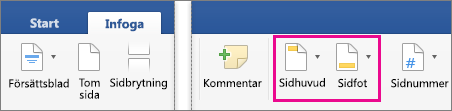
-
Välj från en lista med vanliga sidhuvuden eller sidfötter, gå till listan med alternativ för SidhuvudellerSidfot och välj sidhuvudet eller sidfoten som du vill använda. Du kan också skapa ett eget sidhuvud eller en egen sidfot genom att välja Redigera sidhuvudellerRedigera sidfot.
-
När du är klar väljer du Stäng sidhuvud och sidfot eller trycker på Esc.
-
Gå till Infoga > Sidhuvud/sidfot.
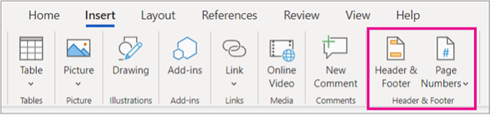
-
Lägga till text i sidhuvuden eller sidfötter.
-
Använd fliken Alternativ i menyfliksområdet för anpassning.

-
Avsluta genom att välja Stäng sidhuvud och sidfot eller trycka på Esc.
-
Om du vill ta bort väljer du Infoga > Sidhuvud (eller sidfot) > Ta bort sidhuvud (eller Ta bort sidfot).
Mer information om sidhuvuden och sidfötter finns i Sidhuvuden och sidfötter i Word.










